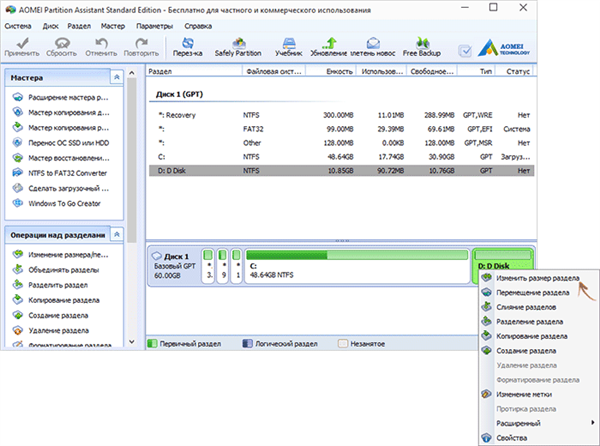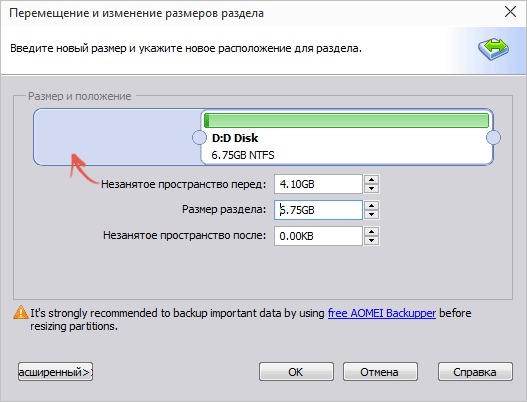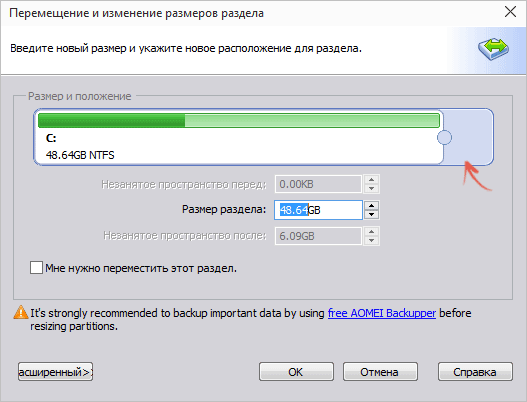Збільшення розміру диска за рахунок диска D
Дізнайтеся з нової статті — «Як очистити диск від мотлоху.
На жаль, без сторонніх програм перерозподілити місце між розділами можна тільки на етапі установки Windows. Якщо ж необхідно зробити це за вже встановленою операційною системою, буде необхідно використання софту. Таких продуктів існує досить багато, частина з них платні, але з цим завданням без проблем впоратися і безкоштовна програма, наприклад Aomei Partition Assistant.
- Перед початком будь-яких дій з розділами рекомендується створити образ відновлення системи і скопіювати найважливішу інформацію на зовнішній носій.
- Після установки з’явиться вікно програми з інтуїтивно зрозумілим інтерфейсом. Там будуть відображені всі диски і розділи. Потрібно вибрати диск D і натиснути «Змінити розмір розділу.

Натискаємо «Змінити розмір розділу
- Відкриється нове діалогове вікно. У ньому за допомогою контрольних точок потрібно звільнити частина місця на диску D так, щоб вільне місце виявилося перед розділом.

Звільняємо частина місця на диску D
- Після цього так само збільште розмір диска, приєднавши до нього звільнене місце.

Приєднуємо до диска З звільнене місце
- У головному вікні програми застосуйте зміни.
- Після двох перезавантажень ви отримаєте збільшений розмір диска С.
Який би спосіб збільшення розміру диска ви не вибрали, не нехтуйте безпекою, створюйте образ працюючої системи перед будь-якими істотними змінами і користуйтеся тільки надійним софтом.
Читайте докладну інструкцію в новій статті — «Як почистити жорсткий диск».